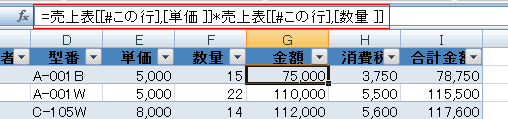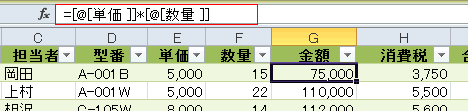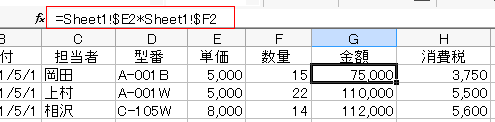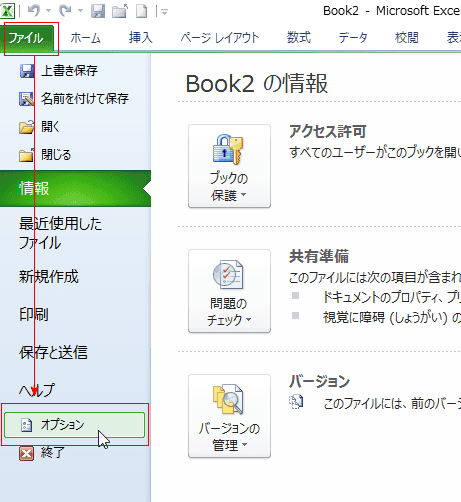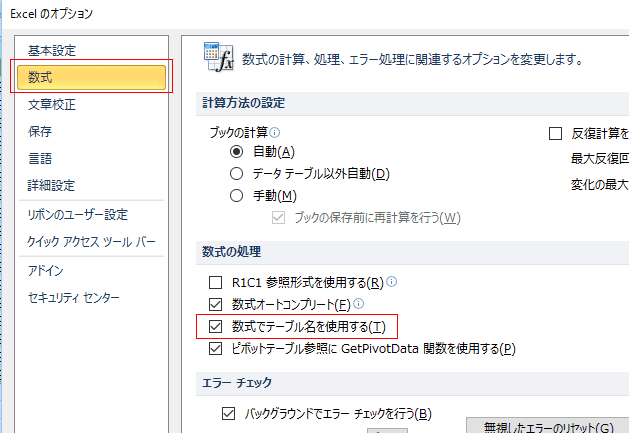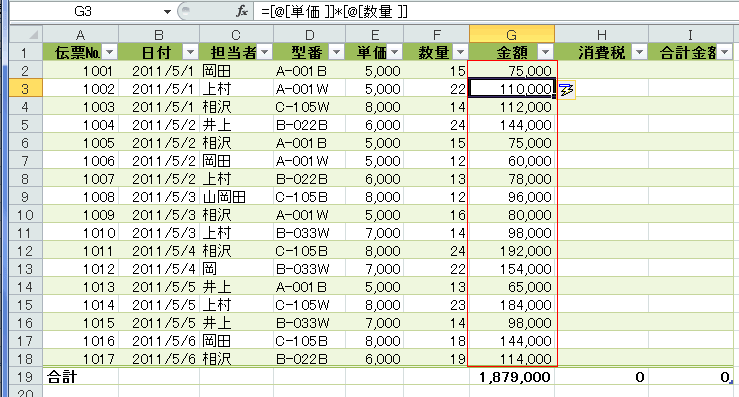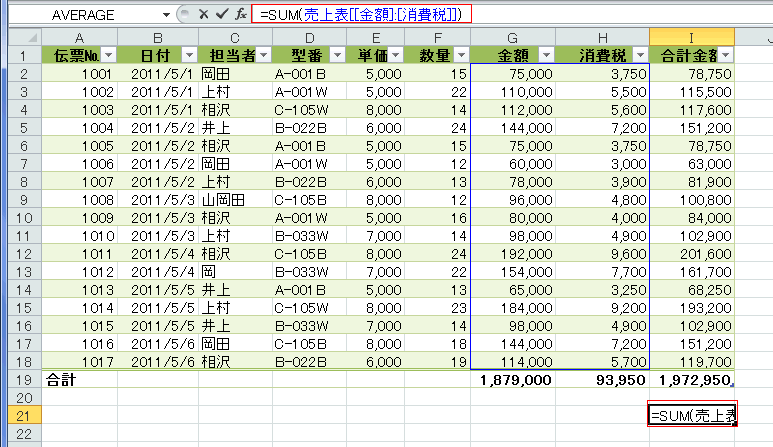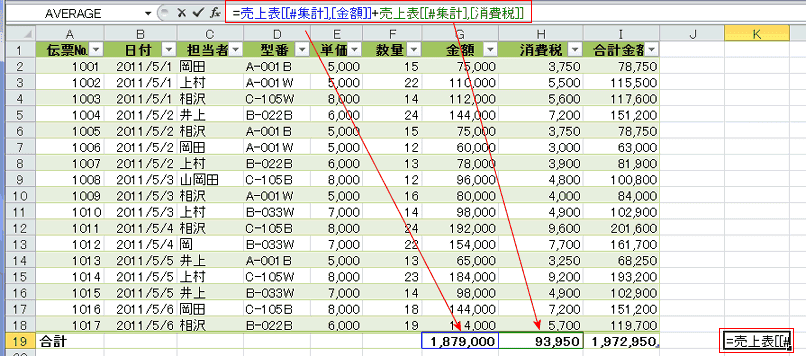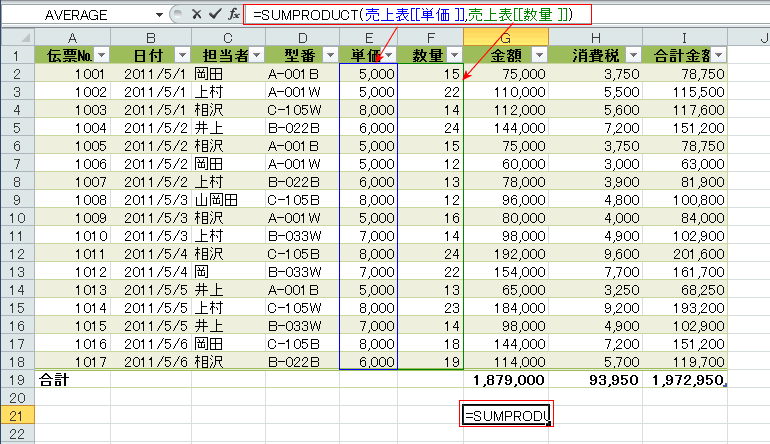-
よねさんのExcelとWordの使い方 »
-
エクセル2010基本講座:目次 »
-
テーブル機能 »
-
テーブルでの構造化参照の使い方
- テーブル機能を使うと、計算式(数式)に列ラベルや行ラベルを利用することができます。
この時の数式は構造化参照という形式で入力します。Excel2010では2007に比べて若干の変更がありますが、互換性は保たれていますのでご安心ください。
Excel2007とExcel2010との違い Topへ
- 参照の形式がちょっと異なっているようです。(ここの例で使用するテーブル名は「売上表」としています)
- =単価*金額 のところを例に比べてみます。
Excel2010ではExcel2007の「#この行」が「@」で代用されているように見えます。
おかげでExcel2010では可読性がよくなっているように思います。
- Excel2007では=売上表[[#この行],[単価 ]]*売上表[[#この行],[数量 ]]
- Excel2010では=[@[単価 ]]*[@[数量 ]]
同じテーブル内であるのでテーブル名は省略されています。
| Excel2007 |
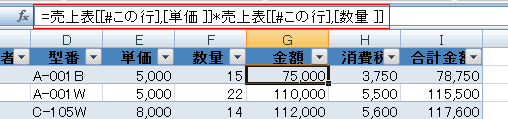 |
| Excel2010 |
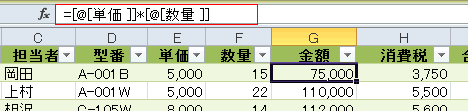 |
-
互換性はどうなっているの?
- Excel2007で作成したファイルをExcel2010で開くと、Excel2010の形式に修正されていました。
- Excel2010で作成したファイルをExcel2007で開くと、Excel2007の形式に修正されていました。
- このことから相互に互換性は保たれているようです。
- Excel97-2003(.xls)形式でファイルを保存し、Excel2002で開くと下図のようにセル参照に書き換えられていました。
Excel2002ではテーブル機能はありませんので、テーブルは解除されています。
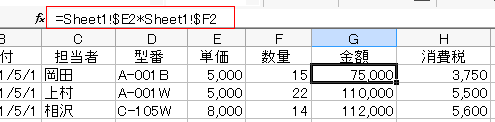
Excel2010の設定を変更する Topへ
- ここで説明する方法は Excelのオプションで設定を変更しています。
- [ファイル]タブをクリックして、[オプション]を選択します。
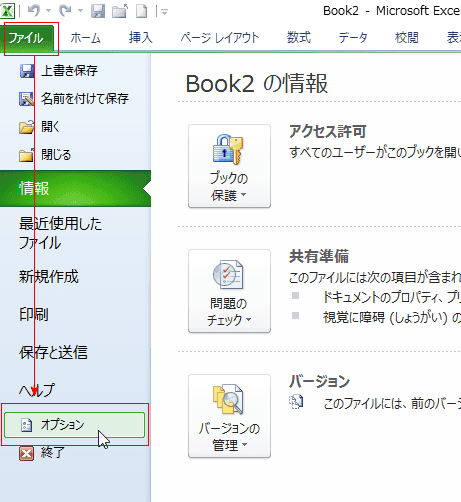
- Excelのオプション ダイアログボックスが表示されます。
[数式]タブを選択し、数式の処理で「数式でテーブル名を使用する」にチェックを入れます。
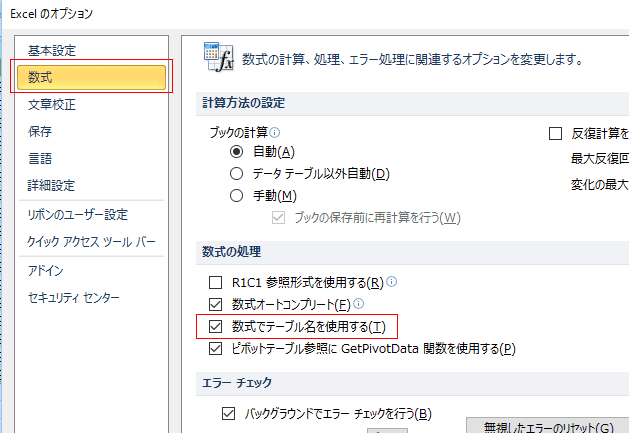
- テーブルの範囲内の数式をクリアして、数式を入力する手順について書いてみます。
- 数式を入力するセルG2セルを選択しました。
- 「=」を入力し、E2セルをクリックすると、=[@[単価]] となります。 続けて、「*」を入力し、F2セルをクリックすると、=[@[単価 ]]*[@[数量
]]となりました。

- [Enter]キーで数式の入力を確定すると、その列内のセルすべてに数式が入力されました。
フィルやコピーの必要はありませんでした。
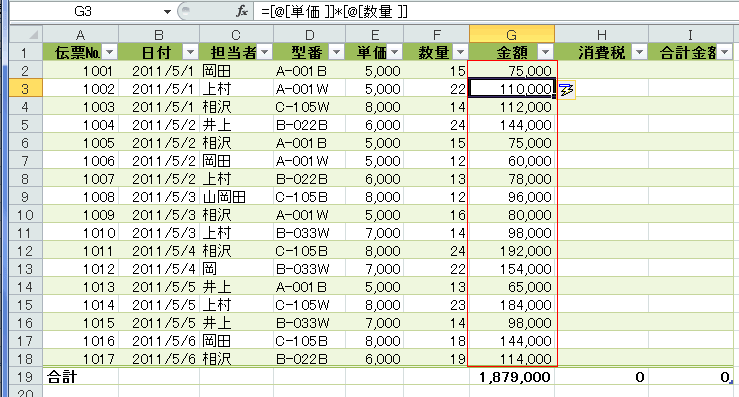
- 消費税の計算式は=INT([@金額]*5%) としました。

- 合計金額の数式は=SUM(売上表[@[金額]:[消費税]]) としました。

- テーブルの外でテーブル内を参照する数式について
- 金額と消費税の総合計
連続する範囲は : コロンでつなげるようです。
=SUM(売上表[[金額]:[消費税]])
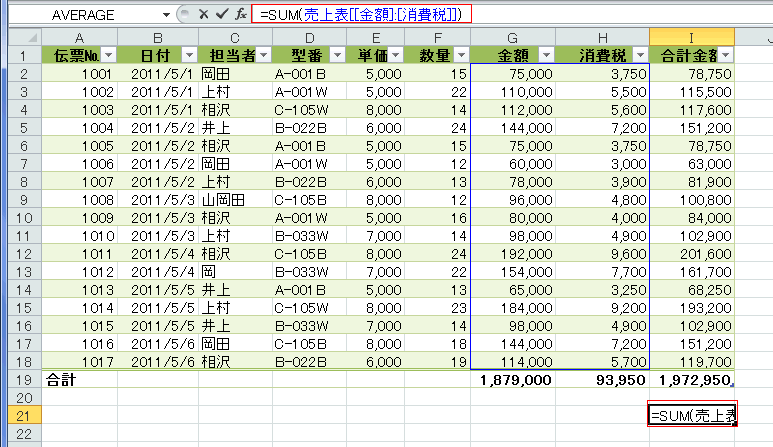
- 集計行の金額と消費税の和
特殊なセルは [#集計], のように指定して、列見出しと合わせて指定するようです。絶対参照のような感じ?
=売上表[[#集計],[金額]]+売上表[[#集計],[消費税]]
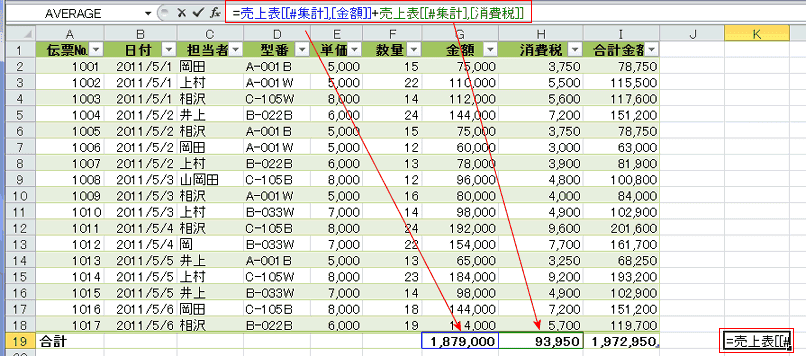
- 単価と数量の積の和
配列は列見出しを [[ 2重角括弧で括るようです。
=SUMPRODUCT(売上表[[単価 ]],売上表[[数量 ]])
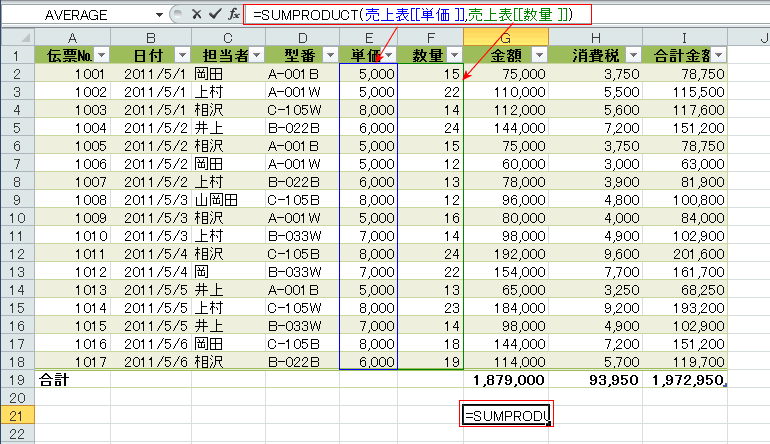
よねさんのExcelとWordの使い方|エクセル2010基本講座:目次|テーブル機能|テーブルでの構造化参照の使い方